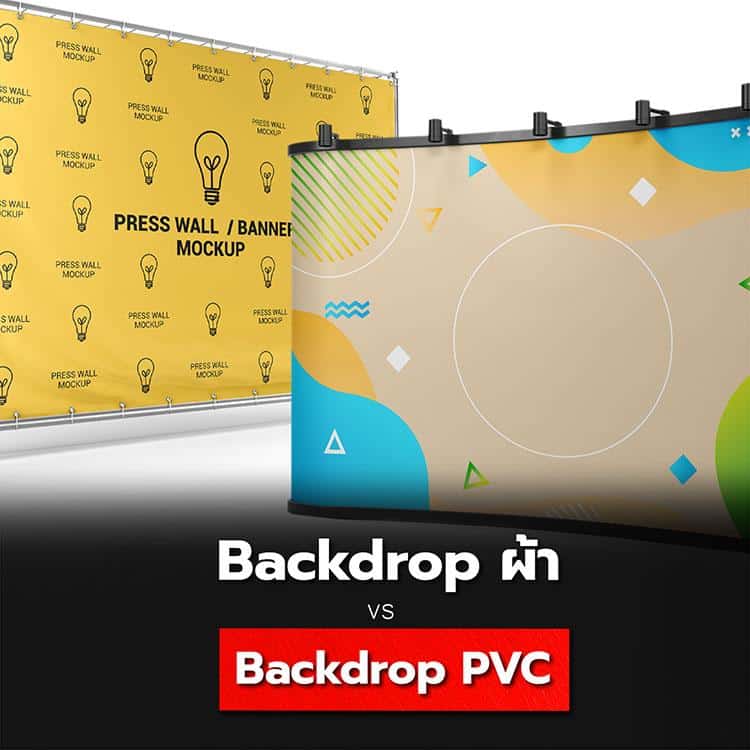สำหรับผู้ประกอบการท่านไหนที่ต้องการออกแบบสติ๊กเกอร์สินค้าด้วยตัวเอง เพื่อที่จะได้ลงรายละเอียดปลีกย่อยแก้ไของค์ประกอบของภาพและข้อมูลของสินค้าให้ได้อย่างตามที่ต้องการ ผู้ประกอบการจำเป็นที่จะต้องศึกษาเพิ่มเติมเกี่ยวกับการทำไฟล์งานเสียก่อน ว่าจะต้องทำไฟล์แบบไหนถึงจะสามารถส่งให้กับโรงพิมพ์สติ๊กเกอร์ฉลากสินค้าได้ ถ้างานออกแบบทำออกมาได้ถูกต้อง จะทำให้ทางร้านสามารถนำไฟล์ของแบรนด์นั้นไปใช้ผลิตงานได้ทันที โดยที่ไม่ต้องแก้ไขหรือทำใหม่ทั้งหมด
4 ไฟล์งานที่สามารถส่งให้โรงพิมพ์ ฉลากสินค้าได้อย่างแน่นอน
การเลือกทำไฟล์งานผู้ประกอบการสามารถทำไฟล์ผ่านโปรแกรมได้หลากหลาย ไม่ว่าจะเป็นโปรแกรม Adobe photoshop, Adobe Illustrator, Canva หรือแม้แต่กระทั่ง powerpoint แต่คุณภาพของงานอาจจะออกมาแตกต่างกัน ลองมาดูกันว่าไฟล์แบบไหนที่ใช้ส่งโรงพิมพ์ฉลากสินค้าได้บ้าง
- ไฟล์ .Ai หรือ .Eps
ถือว่าเป็นไฟล์ออกแบบ ฉลากสินค้าที่นิยมส่งให้กับทางโรงพิมพ์เป็นอันดับหนึ่ง ใช้งานผ่านโปรแกรม Illustrator โดยตรง มีข้อดีตรงที่สามารถย่อขยายไฟล์งานได้มาก โดยที่คุณภาพของรูปภาพไม่เสียหาย สามารถวาดรูปร่างต่าง ๆ ได้อย่างอิสระ ทำให้ออกแบบงานได้ดีกว่าการใช้ไฟล์นามสกุลอื่น ๆ
- ไฟล์ .Pdf
อีกหนึ่งไฟล์ที่ได้รับความนิยมสูง ที่จะช่วยทำให้ทางร้านได้งานออกแบบครบถ้วนทั้งรูปภาพ ตัวอักษรที่สมบูรณ์ สามารถใช้โปรแกรมตระกูล Adobe หรือโปรแกรมอื่น ๆ Export ไฟล์ออกมาเป็นไฟล์ .Pdf ได้เลย มีข้อดีตรงที่ไม่ต้องจัดการตัวอักษรหรือฝังรูปภาพใดๆ ก่อนส่งมอบไฟล์งานให้กับโรงพิมพ์ ช่วยทำให้โรงพิมพ์ได้รับไฟล์งานที่สมบูรณ์รายละเอียดงานครบถ้วนมากที่สุด
- ไฟล์.psd
ไฟล์งานรูปแบบนี้สามารถออกแบบงานได้สะดวก แก้ไขรายละเอียดต่างๆ ได้ง่าย เหมาะกับการแต่งรูปภาพหรือนำมาใช้แก้ไขภาพถ่ายอย่างละเอียดได้ดีกว่า ทำให้หลายคนที่ต้องมีการออกแบบสติ๊กเกอร์ติดสินค้าหลายหลายแบบและใช้รูปภาพร่วมด้วย มักจะใช้โปรแกรม Adobe Photoshop ทำไฟล์เพื่อส่งเข้าโรงพิมพ์มากกว่า แต่อาจจะมีปัญหาในเรื่องของการขยายภาพทำได้ไม่ดีนัก ถ้าหากขยายภาพมากจนเกินไปจะส่งผลเสียทำให้รูปภาพในไฟล์งานมีความคมชัดน้อยลงได้
- ไฟล์รูป .jpg, .png, tiff
ถ้าหากคุณภาพรูปมีความละเอียดสูง สามารถเลือกใช้ไฟล์รูปนามสกุลต่างๆ ส่งให้ทางโรงพิมพ์ ฉลากสินค้าพิมพ์งานให้ได้เลย เหมาะสำหรับผู้ประกอบการที่ไม่ต้องการปรับแต่งไฟล์งานอะไรมากมาย แค่หารูปที่ชอบแล้วส่งต่อไฟล์รูปภาพให้กับทางโรงพิมพ์จัดการต่อเลย

5 ขั้นตอนการเตรียมไฟล์ออกแบบ ฉลากสินค้าให้ปังเวอร์
ถึงแม้ว่าผู้ประกอบการจะรู้จักไฟล์ต่าง ๆ เป็นอย่างดีแล้ว ว่าไฟล์แบบไหนสามารถส่งให้กับทางโรงพิมพ์ได้ แต่นั่นยังไม่พอเพราะผู้ประกอบการจำเป็นที่จะต้องศึกษาเพิ่มในส่วนของการเตรียมไฟล์งานออกแบบอย่างไร เพื่อให้ไฟล์นั้นสามารถนำไปใช้พิมพ์ได้ทันที ไม่ให้ถูกตีกลับมาปรับแก้ไขไฟล์งานใหม่ดังนี้ด้วย
- กำหนดขนาดพื้นที่ทำงานที่ต้องการ (Print area width and height)
วัดขนาดสติ๊กเกอร์ ติดสินค้าที่ต้องการใช้ ว่ามีความกว้างและส่วนสูงเท่าไหร่ เพื่อที่จะได้ออกแบบขนาดพื้นที่ทำงานได้อย่างถูกต้อง
- ตั้งค่าความละเอียดของไฟล์ (Resolution)
สำหรับผู้ประกอบการท่านไหนที่ใช้โปรแกรมอื่นนอกจาก Adobe Illustrator ในการออกแบบ ควรกำหนดค่าความละเอียดของงานที่ 300 dpi เพื่อให้งานพิมพ์ของมีคุณภาพออกมาคมชัดมากที่สุด
- เผื่อระยะตัดตกหรือระยะเผื่อไดคัท (Bleeding)
เว้นระยะห่างจากขอบงาน (margin) และเว้นระยะตัดตก (bleed) เอาไว้เสมอ เผื่อกรณีที่งานออกแบบต้องผ่านขั้นตอนการไดคัท จะได้ช่วยลดการตกหล่นของรายละเอียดงานพิมพ์ ไม่ให้การไดคัทกินพื้นที่เข้าไปในพื้นที่งานนั่นเอง
- จัดการตัวอักษรและรูปภาพในงานพิมพ์ (Font and images)
สำหรับผู้ประกอบการท่านไหนที่ใช้โปรแกรม Adobe Illustrator ควรจัดการ Create Outline ตัวอักษร เอาไว้เสมอและจัดการฝังรูป (Embed) ลงในไฟล์สติ๊กเกอร์ ฉลากสินค้าด้วย จะทำให้โรงพิมพ์ได้รับงานออกแบบที่ครบถ้วน ไม่มีปัญหาเรื่องตัวหนังสือหรือรูปหายไป
- กำหนดโหมดสี
ถือว่าข้อนี้เป็นเรื่องที่สำคัญมาก ถ้าผู้ประกอบการไม่ตั้งค่าโหมดสีเป็น CMYK เอาไว้ก่อน อาจจะเกิดปัญหาในเรื่องเฉดสีได้ เพราะสีบนจอนั้นไม่เหมือนสีงานจริงและควรตั้งค่า Color Profile เป็น Coated FOGRA39 ด้วยถือว่าเป็นสีพื้นฐานสำหรับระบบการพิมพ์แบบดิจิตอล เพื่อให้มองเห็นสีสติ๊กเกอร์ ติดสินค้าที่ได้ออกแบบเอาไว้มีความใกล้เคียงกับงานจริงมากที่สุด
หลังจากนี้ไม่ว่าผู้ประกอบการจะทำสติ๊กเกอร์ ติดแก้วหรือสติ๊กเกอร์แบบไหนก็ตาม ก็มีความรู้ในการเตรียมไฟล์งานที่พร้อมสำหรับส่งเข้าร้านแล้ว จะทำให้ได้รับงานสติ๊กเกอร์ที่มีคุณสมบัติและคุณภาพตรงกับความต้องการได้มากที่สุด แต่ถ้ายังไม่มั่นใจว่าไฟล์งานที่ทำมานั้น ทำได้ถูกต้องหรือไม่ ควรติดต่อไปปรึกษากับโรงพิมพ์ฉลากสินค้าก่อน เพื่อให้ทางร้านช่วยแนะนำแนวทางการเตรียมไฟล์งานที่ถูกต้องแบบไม่มีปัญหาอะไรตามมา
สนใจติดต่อผลิตฉลากสินค้า
คลิ๊ก >> Tumtook.com/Addline
Add Line : @Tumtook